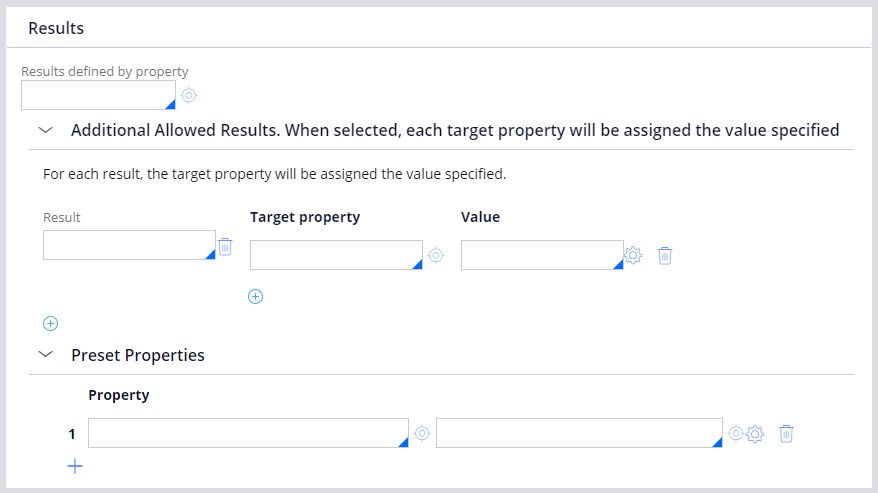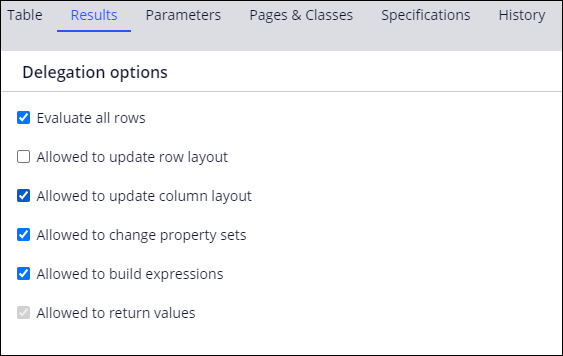
Dev Studioのデシジョンテーブル
デシジョンテーブルは、一連の条件に基づいてプロパティ値をテストし、適切な応答を返します。 App Studioでは、デシジョンテーブルを使ってフィールドの値を計算できます。 Dev Studioでは、デシジョンテーブルの機能を追加することで、デシジョンロジックの保守の責任を委任したり、結果オプションを拡張したり、フロー処理を指示したりすることができます。
デシジョンロジックを維持する責任の委任
組織では、ケースのライフサイクルで特定のプロセスを管理するステークホルダーに特定のルールの保守を委任できます。 ビジネス環境を理解しているステークホルダー(プロセス所有者とも呼ばれます)は、ユーザーが望むケースの結果を達成するための変更をすばやく識別できます。 Dev Studioでは、デシジョンテーブルをプロセス所有者に委任でき、プロセス所有者は、必要に応じてデシジョンロジックを更新できます。 これは小さな変更を加える必要がある場合に便利です。
たとえば、ロジスティクスマネージャーがアプリケーションの最初のリリース時点で顧客注文の優先出荷注文のしきい値を500ドルに設定するかもしれません。 競合他社と比較されるなど、ビジネス環境が変化した場合、ロジスティクスマネージャーはしきい値を400ドルに下げることができます。 開発者に依頼してアプリケーションを更新し、パッチをリリースして本番システムに適用してもらうのではなく、委任によりプロセス所有者が本番環境のしきい値をただちに更新できます。
デシジョンテーブルを委任するときは、Delegation optionsタブのResultsセクションを使用して、プロセス所有者に付与される設定オプションを制御します。 たとえば、プロセス所有者にテーブルの列の追加を許可しつつ、プロセス所有者による行の追加はさせないようにできます。
結果を返すオプションの拡張
デシジョンテーブルはプロパティ値の計算に使用され、デシジョンロジックに基づいて単一の結果を返します。 Dev Studioでは、すべて正常な結果が返されるようにデシジョンテーブルを設定したり、追加のプロパティの値を設定したりできます。
すべての行を評価
デシジョンテーブルからすべての成功した結果を返すには、デシジョンテーブルルールフォームのEvaluate all rowsタブにあるResults チェックボックスを選択します。 Evaluate All Rowsを有効にすると、テーブルのすべての行がチェックされます。 行の条件が満たされると、その行で定義されているアクションと戻り値の計算が実行されます。 このチェックボックスの選択を解除すると、システムでtrueと評価された最初の行を検出した時に処理が停止されます。
たとえば、500ドルを超える経費はマネージャーによる承認が必要ですが、5,000ドルを超える経費もディレクターによる承認が必要です。 ケースで複数レベルの承認が必要な場合は、デシジョンテーブルを使用して、必要な承認を識別するオーソリティマトリックスを作成できます。 デシジョンテーブルには承認者ごとに1行が含められます。 テーブルの各行を処理するには、Evaluate all rowsチェックボックスを選択します。 行の条件が満たされると、対応する承認者がオーソリティマトリックスに追加されます。
補足: Evaluate all rowsがtrueに設定されている場合、Allowed to return values設定は無効になります。
結果セクション
このセクションのオプションを使用して、デシジョンテーブルで返せる値を定義します。 許可された結果に何らかのエントリーを追加する必要がある場合は、Additional Allowed Resultsを展開して設定できます。 また、デシジョンテーブルが実行される前に計算されるプリセットプロパティのリストを指定することもできます。
ダイレクトフロー処理
ケースに必要なステップの順序は、ケース自体の詳細によって異なる場合があります。 デシジョンテーブルを使用すると、プロセスのデシジョンテーブルを自動化できます。 プロセスでデシジョンテーブルを使用する2つの例として、フローの次のステップを決定する、また割り当てをルーティングすることが挙げられます。
プロセスの次のステップを決定する
デシジョンシェープを使用してフローの結果を決定し、いくつかのテスト可能な条件に基づいて結果を返すことができます。 フローにデシジョンシェープを追加すると、ケースの解決に至る条件パスを用意し、柔軟で機敏なビジネスプロセスを実現できます。 Dev Studioでは、フローにデシジョンシェープを追加するには、Flow shapesをクリックして、次を選択します: Decision.
デシジョンシェープをダブルクリックしてプロパティパネルを開き、使用するデシジョンテーブルを選択します。 そして、各コネクターの先頭を対応する結果の次のステップを表すフローシェイプにドラッグします。
ヒント: デシジョンシェープのデシジョンテーブルを指定すると、Pega Platform™では各デシジョンの結果にコネクターが自動的に追加されます。
割り当てのルーティング
リクエストする人の住所に基づいて適切な支店にポートフォリオコンサルタントを割り当てるなど、デシジョンテーブルルーターを選択して、割り当てに適切なオペレーターまたはワークバスケットを判断します。 ルーターはデシジョンテーブルロジックを使用して、割り当てに適切なオペレーターまたはワークバスケットが決定されます。
次の画像で+アイコンをクリックすると、プロセスにおける意思決定を自動化するデシジョンテーブルの詳細が表示されます。
次の問題に答えて、理解度をチェックしましょう。
If you are having problems with your training, please review the Pega Academy Support FAQs.